[视频]怎样创建Qt Quick工程
关于非诚勿扰怎样创建Qt Quick工程,期待您的经验分享,你是我的宝贝,你是我的花,谢谢你对我的帮助!
 visualname 2018-03-24 16:22:09 49715人看过 分享经验到微博
visualname 2018-03-24 16:22:09 49715人看过 分享经验到微博更新:2024-02-19 06:47:21头条经验
来自今日头条https://www.toutiao.com/的优秀用户visualname,于2018-03-24在生活百科知识平台总结分享了一篇关于“怎样创建Qt Quick工程作业帮”的经验,非常感谢visualname的辛苦付出,他总结的解决技巧方法及常用办法如下:
 [图]2/8
[图]2/8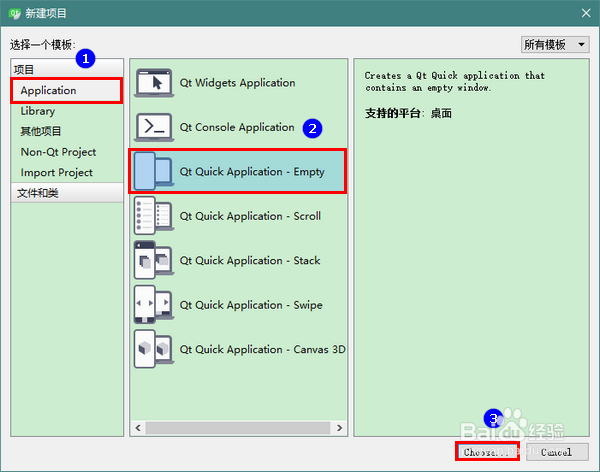 [图]3/8
[图]3/8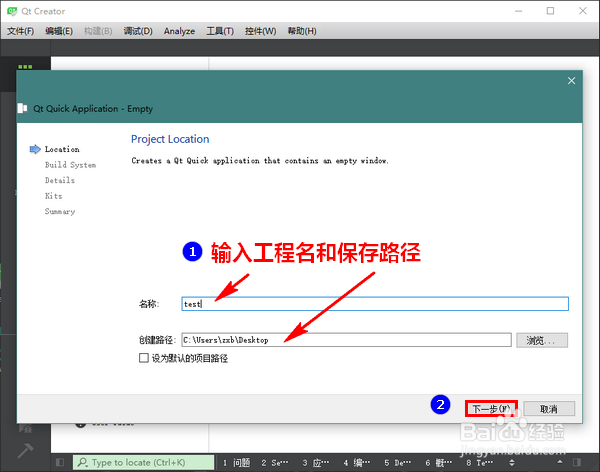 [图]4/8
[图]4/8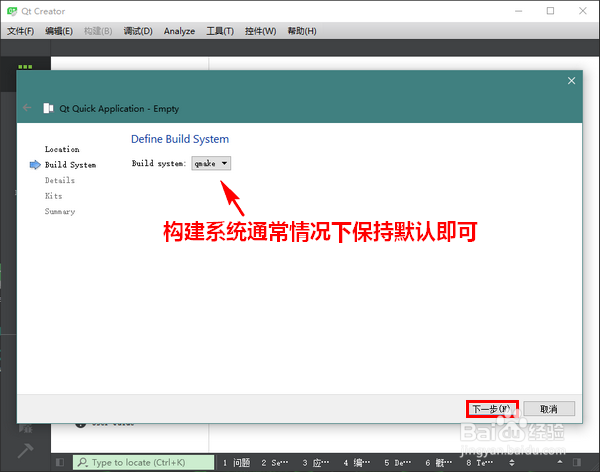 [图]5/8
[图]5/8 [图]6/8
[图]6/8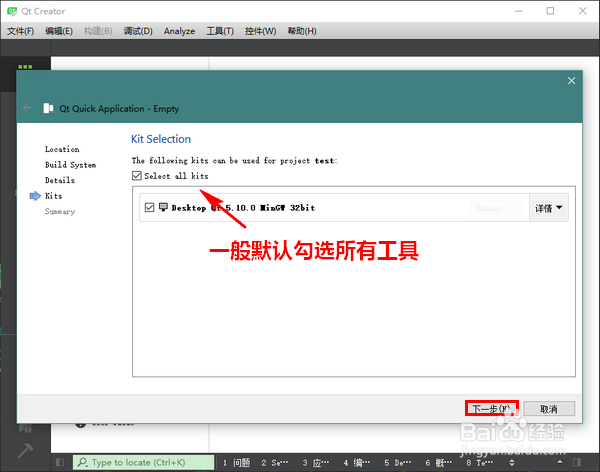 [图]7/8
[图]7/8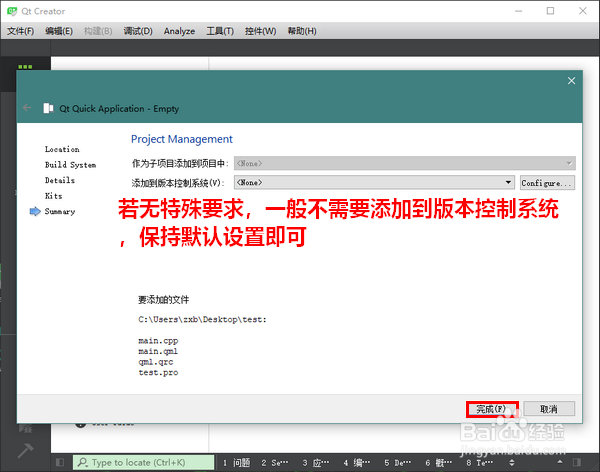 [图]8/8
[图]8/8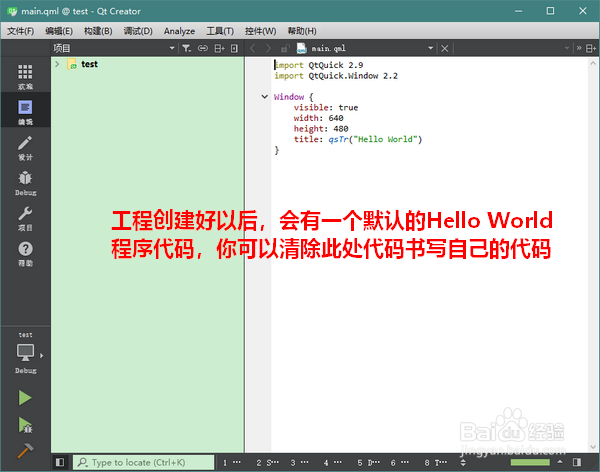 [图]
[图]
作为 Qt 官方力推的一项新技术,Qt Quick 可以让我们更加高效、快捷地构建美观炫丽的用户界面。那么,当我们使用 Qt 进行编程时,究竟需要怎样做才能创建 Qt Quick 工程呢?
工具/原料
Qt 5.10.0(此为本例所用 Qt 版本,其他一些低版本的 Qt 也可创建,具体参看官方说明)Qt Creator 4.5.0(此为本例所用 Qt Creator 版本,其他一些低版本的 Qt Creator 也可创建,具体参看官方说明)操作方法:
1/8分步阅读点击启动 Qt Creator,然后在主界面点击“欢迎”-“Projects”-“New Project”。
 [图]2/8
[图]2/8这时,将会打开新建项目窗口。在这个窗口中,选择“Application”-“Qt Quick Application - Empty”(建议),然后再点击“Choose”按钮。
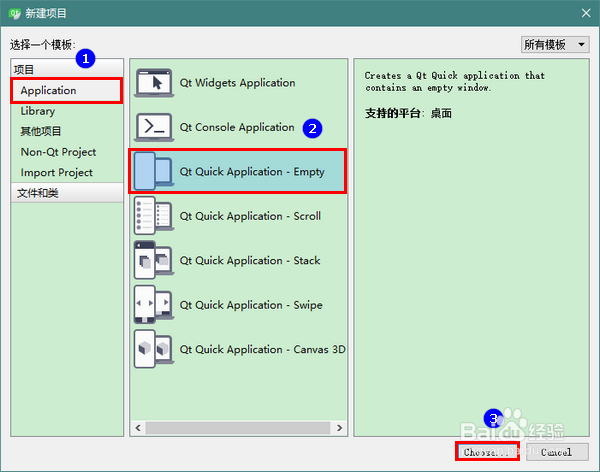 [图]3/8
[图]3/8接着,输入你的工程名和工程保存路径,再点击“下一步”。
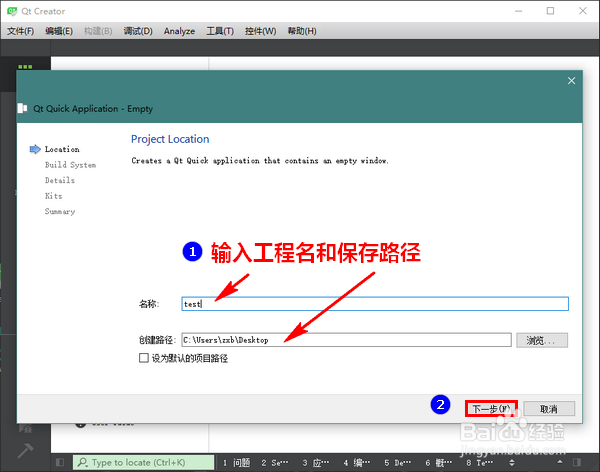 [图]4/8
[图]4/8在定义构建系统这一步中,继续点击“下一步”。
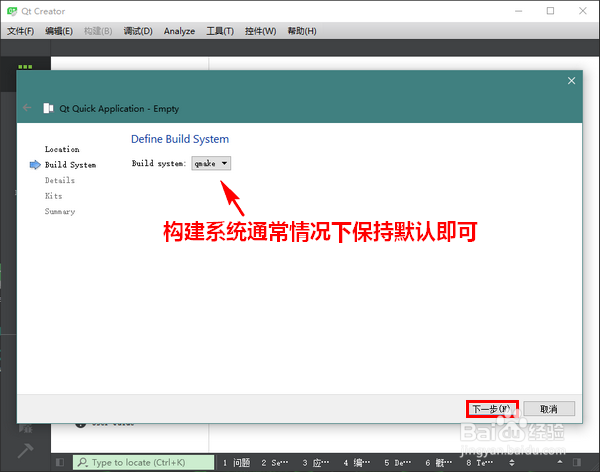 [图]5/8
[图]5/8在最小请求 Qt 版本这一步中,选择一个你认为合适的版本,再点击“下一步”。在此需要提醒大家的是,如果你的代码需要向前兼容,建议选择一个较早的版本。
 [图]6/8
[图]6/8在工具包选择这一步中,一般保持默认的勾选即可,也就是选择所有工具包。
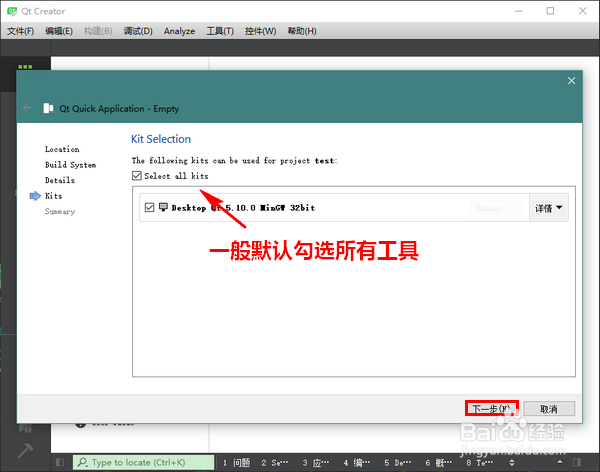 [图]7/8
[图]7/8在版本控制这一步中,保持默认即可。最后,点击“完成”。
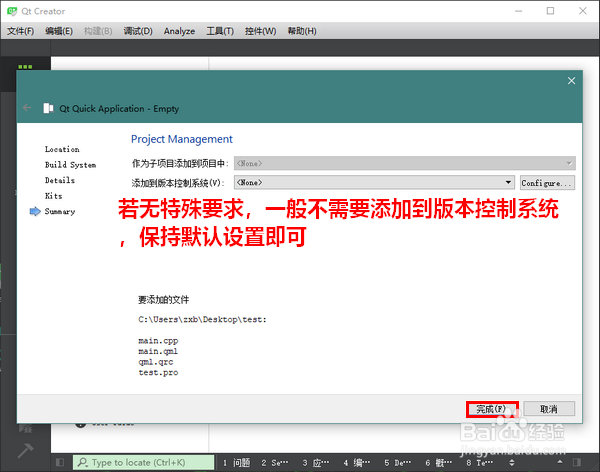 [图]8/8
[图]8/8点击完成之后,尽管我们创建的是一个空的 Qt Quick 工程,但依然会给出一个默认的 Hello World 程序的代码。如果你不需要这些代码,将它们清除掉再书写自己的代码即可。
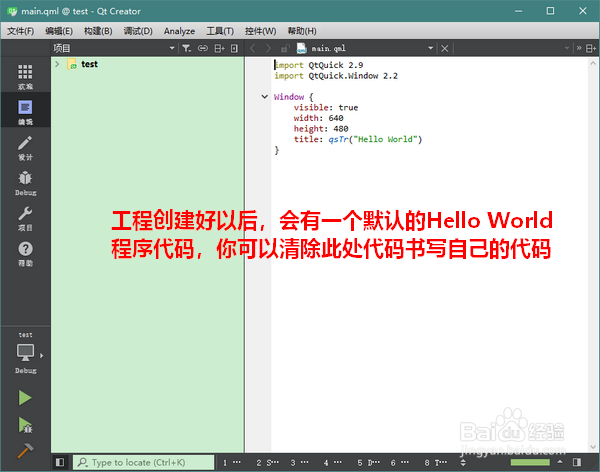 [图]
[图]运动/户外经验推荐
- Q[视频]哪的生僻字怎么输入
- Q有多少怎样用最简单的方法瘦小腿?
- Q会不会哑铃锻炼方法图解——收藏版
- Q了解真人演示——怎样练腹肌最快最有效
- Q什么样的怎样瘦小腿上的肌肉
- Q求学习怎么减掉大腿上的肉?
- Q用什么【自由泳】动作要领图解及呼吸技巧
- Q重磅【蛙泳】动作要领图解及换气技巧
- Q介绍6种不同的俯卧撑,直接练爆你的胸肌
- Q听说怎样减掉肚子上的肥肉
- Q怎么走围棋基础入门教程
- Q如何选择健身房减肥计划三步走
- Q关于排球站位图解
- Q求问怎样乘坐高铁?乘坐高铁的流程是什么?
- Q这些八种不同俯卧撑的正确做法
- Q哪有芭蕾舞七个手位图解
- Q重磅一份不可多得的健身房健身计划
- Q哪儿怎么练劈叉?怎么快速劈叉?劈叉攻略!
- Q哪种怎样用哑铃练胸肌(收藏版)
- Q华为手机电池寿命怎么查
- Q[视频]鲜芋牛奶糙米露的做法
- Q[视频]有知道PS如何将图片转为黑白照片
- Q斗鱼如何进行实名认证
已有 57348 位经验达人注册
已帮助 102831 人解决了问题

